Synchronizace souborů a složek mezi různýmisystémy a na různých platformách není v dnešní době nic moc, protože existují různé služby, které vám umožňují synchronizovat data prostřednictvím online serveru nebo aplikací, které vám umožňují synchronizovat soubory přes WiFi nebo Ethernet. Zřídka je vidět aplikace, která vám umožní nastavit synchronizaci mezi dvěma složkami na stejných nebo různých jednotkách. SyncTwoFolders je aplikace pro Mac, která vám umožní nastavit synchronizaci souborůmezi libovolnými dvěma složkami, které se mohou nacházet na stejné jednotce nebo na různých jednotkách. Složky můžete synchronizovat buď synchronizací veškerého obsahu, nebo výběrem toho, co se má synchronizovat ze zdrojové složky. Synchronizace může být reciproční (obousměrná), další (nové soubory jsou synchronizovány) nebo nahrazující (všechny soubory jsou nahrazeny novými).
Po instalaci spusťte aplikaci a přidejte zdroja cílové složky. Zdrojová složka je hlavní složka, do které budete přidávat obsah, a cílová složka je ta, do které budou data synchronizována. Chcete-li přidat zdrojovou složku, klikněte na Zvolte složku ve zdroji a vyberte příslušnou složku. Přidání a cílová klepněte na složku Zvolte složku tlačítko pod cílová.

V části vyberte režim synchronizace Režim synchronizace. Obrázek vedle složky Zdroj a Cíl jsou změny, které odrážejí zvolený režim synchronizace. Reciproční režim synchronizuje soubory dvěma způsoby, tj. nové soubory přidané do zdroje i cíle jsou mezi sebou synchronizovány. Zdroj dokončí cíl přidá nové soubory, které byly přidány do zdrojové složky, do cílová. Zdroj nahrazuje cíl režim nahrazuje všechny soubory v systému cílová složka s těmi v Zdroj jeden.
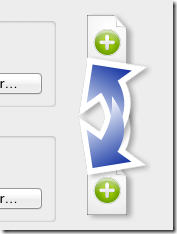
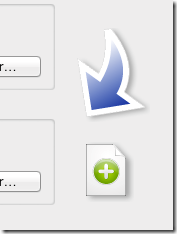
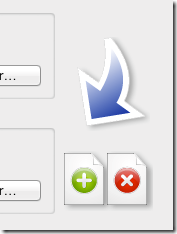
Můžete si vybrat, zda budou všechny soubory synchronizovány tak, jak jsou, nebo si vyberte, které z nich se mají synchronizovat, jakmile je přidáte do Zdroj složku. Chcete-li vybrat soubory před synchronizací, zaškrtněte Simulace volba. Ponechte možnost nezaškrtnutou pro synchronizaci všech souborů a klikněte na Synchronizovat tlačítko pro synchronizaci souborů. Pokud jste vybrali možnost simulace, zobrazí se Spustit simulaci namísto tlačítka Synchronizovat, kliknutím na které se otevře nové okno, se seznamem všech souborů ve složce Zdroj se zaškrtávacím políčkem vedle každého z nich. Zkontrolujte soubory, které chcete synchronizovat, a klikněte na Protokol synchronizace.
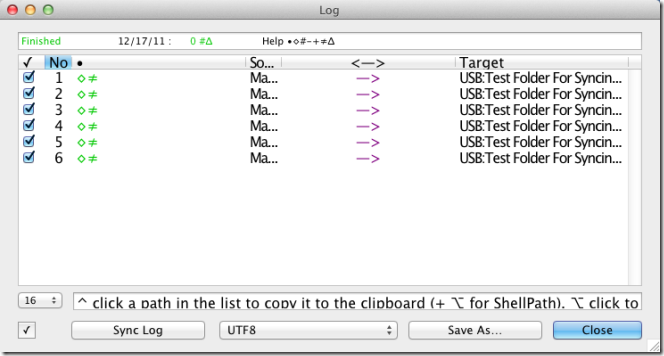
Chcete-li rychle zaměnit zdrojovou a cílovou složku, musítemůžete kliknout na obousměrné tlačítko se šipkou umístěné v horní části tlačítka Synchronizovat / spustit simulaci. Chcete-li určit názvy souborů, které by aplikace měla při synchronizaci ignorovat, zaškrtněte políčko Jména nebo přípony, které chcete ignorovat a zadejte názvy souborů, které chceteaplikace přehlédnout. Můžete zadat více názvů souborů oddělením dvojtečkou (:). Chcete-li nastavit, jak často mají být soubory synchronizovány, klepněte na tlačítko jako kolečko těsně nad tlačítkem pro výměnu (šipky směřující opačným směrem) a zadejte interval.
Aplikace může být velmi užitečná při vytvářenírychlé zálohování souborů a také rychlé zkopírování všech souborů v pravidelných intervalech do vyměnitelného úložiště, abyste je nemuseli dělat ručně, až budete hotovi.
Získejte SyncToFolders pro Mac






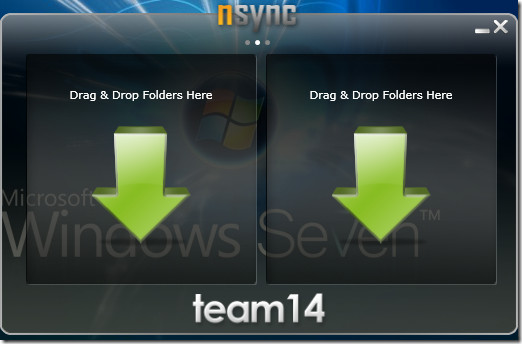






Komentáře